
વિન્ડોઝ 10 વિશ્વભરમાં સૌથી વધુ વપરાયેલી operatingપરેટિંગ સિસ્ટમ બનવા માટે નક્કર પગલાં લેવાનું ચાલુ રાખે છે. આજે તે ફક્ત વિન્ડોઝ 7 ને વટાવી ગયું છે, જે ઘણા વપરાશકર્તાઓનો વિશ્વાસ રાખે છે, અને વ્યવસાય ક્ષેત્રના સંપૂર્ણ સમર્થન સાથે, એવું કંઈક કે જે નિouશંકપણે તે વપરાશકર્તાઓની સૌથી મોટી સંખ્યા તરીકે સ softwareફ્ટવેર રહે છે, અન્ય લોકો કરતાં વધુ નવીન.
વિન્ડોઝ 10 ની પ્રગતિ નિ Microsoftશંકપણે માઇક્રોસોફ્ટે રજૂ કરેલા સુધારાઓ દ્વારા ચલાવવામાં આવી છે, નવી સુવિધાઓ દ્વારા જે તે અમને પ્રદાન કરે છે અને ખરેખર મહત્વપૂર્ણ વિગત દ્વારા. અને તે એવું છે કે આ છેલ્લું વિંડોઝ માનવામાં આવે છે, જે મોટા અથવા નાના અપડેટ્સને આભારી સમય સાથે અપડેટ કરવામાં આવશે, પરંતુ તે operatingપરેટિંગ સિસ્ટમને તે જરૂરી બધું પ્રદાન કરશે. જો કે, આ અપડેટ્સ દરેકના સ્વાદ માટે નથી, તેથી આજે અમે તમને એક સરળ રીતે બતાવવા જઈ રહ્યા છીએ વિન્ડોઝ 10 ના સ્વચાલિત અપડેટ્સને કેવી રીતે અક્ષમ કરવું.
આ અપડેટ્સ મોટાભાગના કેસોમાં સૌથી ઉપયોગી છે, પરંતુ કમનસીબે ઘણા વપરાશકર્તાઓ માટે, તેઓ આપમેળે છે, પરવાનગી પૂછ્યા વિના ઇન્સ્ટોલ કરે છે અને ઘણીવાર અતિ-ક્ષણભરમાં. જેથી તમે તે જ છો જે વિન્ડોઝ 10 અપડેટ્સ ઇન્સ્ટોલ થાય ત્યારે પસંદ કરે છે, વાંચન ચાલુ રાખો અને આ સંદર્ભમાં રેડમંડ આધારિત કંપનીની નવી operatingપરેટિંગ સિસ્ટમને કેવી રીતે નિયંત્રિત કરવી તે શીખો.
અપડેટ સેવા વિન્ડોઝ 10 ની જેમ જ શરૂ થવી જોઈએ નહીં
વિન્ડોઝ 10 અપડેટ સર્વિસ આપણા કમ્પ્યુટર પર અન્ય કોઈપણ પ્રક્રિયાની જેમ વર્તે છે, ઘણા બધાથી શરૂ થાય છે, જો બધા જ નહીં, સિસ્ટમ પોતે જ શરૂ થાય છે તે જ સમયે, અપડેટ્સ ઇન્સ્ટોલ કરવાનું ટાળવા માટે તે દાવપેચ માટે જગ્યા આપે છે, તે ન્યૂનતમ છે. તે માટે સૌ પ્રથમ, તમારે વિંડોઝ 10 અપડેટ સેવાને સિસ્ટમ સાથે એકસાથે પ્રારંભ કરતા અટકાવવી પડશે.
આ માટે આપણે નીચેના પગલાંને અનુસરવું જોઈએ;
- એક સાથે કીઓ દબાવો વિન્ડોઝ + આર અને Services.msm નીચે ટાઇપ કરો અને એન્ટર દબાવો
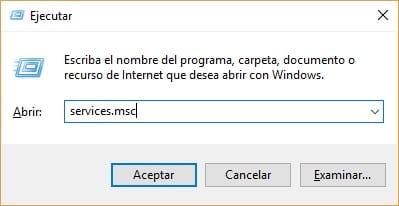
- જો બધું બરાબર ચાલ્યું હોય તો તમારે તે પ્રક્રિયાઓની સૂચિ જોવી જોઈએ જેમાં તમારે વિન્ડોઝ અપડેટ સ્થિત કરવું જોઈએ
- હવે જનરલ ટેબમાં આપણે ફિલ્ડ જોવું જ જોઇએ "સ્ટાર્ટઅપ પ્રકાર" અને તેને "અક્ષમ" પર બદલો
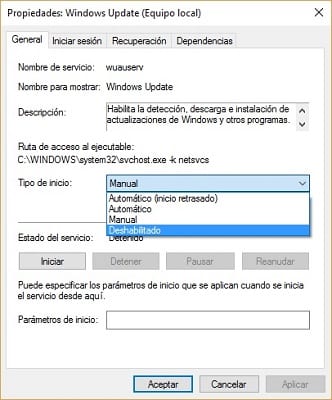
- છેલ્લે આપણે પીસીને ફરીથી પ્રારંભ કરવું આવશ્યક છે જેથી સ્વચાલિત અપડેટ્સ
આ પ્રક્રિયા કે જે અમે હમણાં જ હાથ ધરી છે તે કોઈપણ સમયે ઉલટાવી શકાય તેવું છે અને તે પૂરતું છે કે તમે વિન્ડોઝ 10 ના સ્વચાલિત અપડેટ્સને ફરીથી અપડેટ કરવા માટે અમે વિપરીત બતાવેલ પગલાંને અનુસરો.
તમારા કનેક્શન પર વાઇફાઇ નેટવર્કથી મીટરિત ઉપયોગને સક્રિય કરો
વિન્ડોઝ 10 ના સ્વચાલિત અપડેટ્સને સમાપ્ત કરવાની બીજી સંભાવના છે વાઇફાઇ નેટવર્ક સાથેના અમારા કનેક્શનનો માપેલ ઉપયોગ, હા, આ પદ્ધતિ ફક્ત તે કમ્પ્યુટર્સ સાથે કાર્ય કરશે કે જે વાયરલેસ નેટવર્કથી જોડાયેલા છે. જો તમારું કમ્પ્યુટર ઇથરનેટ કેબલ દ્વારા નેટવર્કનાં નેટવર્કથી કનેક્ટ થયેલું છે, તો તમારે આ લેખમાં બતાવેલ અન્ય પદ્ધતિઓનો પ્રયાસ કરવો જોઈએ.
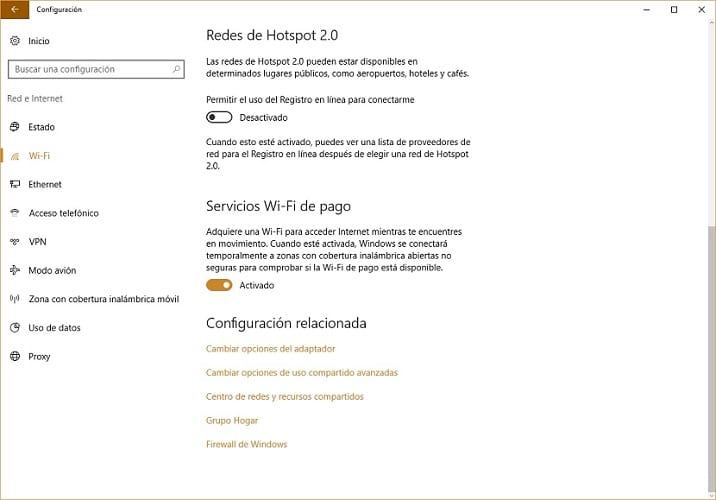
તે ફક્ત વિન્ડોઝ મીટરડ યુઝ વાઇફાઇ કનેક્શનને સક્રિય કરવાની બાબત છે, જે આપણને તે સમયે અપડેટ્સ ઇન્સ્ટોલ કરવાની મંજૂરી આપશે કે આપણે પસંદ કરીએ છીએ અથવા વધુ આરામદાયક નથી. આ વિકલ્પને સક્રિય કરવા માટે, તમારે ફક્ત વિન્ડોઝ 10 ની વાઇફાઇ ગોઠવણીને accessક્સેસ કરવી પડશે, જ્યાં અમારે અદ્યતન વિકલ્પોને accessક્સેસ કરવો પડશે અને વિકલ્પ પસંદ કરવા માટે "મીટરનો વપરાશ કનેક્શન".
અમે તમને નીચે બતાવેલ છબી તમારા માટે ખૂબ મદદ કરશે;
વિન્ડોઝ 10 હોમ પેચ, સ્વચાલિત અપડેટ્સ સામે કદાચ શ્રેષ્ઠ સોલ્યુશન
વિન્ડોઝ 10 લગભગ સતત અપડેટ્સ મેળવે છે, જે આપણને મોટા પ્રમાણમાં મદદ કરી શકે છે, પરંતુ સમય સમય પર તેઓ જીવનને અશક્ય બનાવી શકે છે. વળી, તે ફક્ત અપડેટ્સ જ નથી જે આપણે પ્રાપ્ત કરી શકીએ અને તે છે સત્તાવાર માઇક્રોસોફ્ટ એપ્લિકેશન સ્ટોરથી ડાઉનલોડ કરેલી બધી એપ્લિકેશનો અપડેટ્સ પ્રાપ્ત કરવા માટે સંવેદનશીલ છે.
આ પ્રકારના અપડેટને ટાળવા માટે, આપણે વિન્ડોઝ 10 કન્ફિગરેશન પર પાછા જવું જોઈએ અને આખરે વિન્ડોઝ અપડેટ મેનૂમાં પ્રવેશવા માટે "અપડેટ અને સુરક્ષા" વિકલ્પને .ક્સેસ કરવો જોઈએ. અહીં આપણે તપાસવું પડશે કે અમારી પાસે નવીનતમ operatingપરેટિંગ સિસ્ટમ પેચો ઇન્સ્ટોલ કરેલા છે, જે અમને ઇન્સ્ટોલ કરેલા એપ્લિકેશનોના સ્વચાલિત અપડેટ્સને અક્ષમ કરવા માટેના વિકલ્પને toક્સેસ કરવાની મંજૂરી આપશે.
અપડેટ્સને ચોક્કસપણે ગુડબાય કહેવા માટે, આપણે સત્તાવાર વિંડોઝ 10 એપ્લિકેશન સ્ટોરને accessક્સેસ કરવું જોઈએ અને અમારી પ્રોફાઇલને accessક્સેસ કરવી જોઈએ જ્યાં અમને એક વિભાગ કહેવાશે "એપ્લિકેશન અપડેટ્સ" તે આપણને વિકલ્પ પ્રદાન કરે છે "એપ્લિકેશનને આપમેળે અપડેટ કરો". આ checkingપ્શનને ચકાસીને અમારે આપણા કમ્પ્યુટર પર ઇન્સ્ટોલ કરેલી એપ્લિકેશનોનાં સ્વચાલિત અપડેટ્સ પસાર થવાની જરૂર રહેશે નહીં, જ્યાં સુધી અમે તેને વિન્ડોઝ 10 સ્ટોરથી ડાઉનલોડ કરીશું.
સ્થાનિક જૂથ નીતિઓ દ્વારા સ્વચાલિત વિંડોઝ 10 અપડેટ્સને બંધ કરો

વિન્ડોઝ 10 તેની સાથે ઘણી નવી સુવિધાઓ અને સુવિધાઓ લાવ્યો, જે મોટી સંખ્યામાં વપરાશકર્તાઓ ખૂબ જ સકારાત્મક રીતે મૂલ્ય ધરાવે છે. જો કે, નકારાત્મક રીતે મોટે ભાગે મૂલ્યવાન પાસાંઓમાંથી એક, અપડેટ્સનો છે, તે પણ વધુ જો આપણે ધ્યાનમાં લઈએ તો સત્ય નાડેલાના શખ્સો બાકી છે નવી operatingપરેટિંગ સિસ્ટમ આપમેળે અપડેટ્સને અક્ષમ કરવા માટેના વિકલ્પને છુપાવે છે. આ વિકલ્પ પાછલા સંસ્કરણોમાં હાજર હતો, અને તે તે બધા વપરાશકર્તાઓ માટે ખૂબ ઉપયોગી હતું કે જ્યારે અપડેટ્સની વાત કરવામાં આવે ત્યારે અદ્યતન રહેવાની સંભાળ ઓછી કે કંઈ જ ન હતી.
વિન્ડોઝ 10 ના સ્વચાલિત અપડેટ્સને સમાપ્ત કરવા માટે અમે તમને બતાવવા જઈ રહ્યા છીએ તે છેલ્લો વિકલ્પ તે સ્થાનિક જૂથ નીતિઓ દ્વારા નિષ્ક્રિય કરવાનું છે, જે કમનસીબે કંઈક છે ફક્ત વિન્ડોઝ 10 પ્રો અને એન્ટરપ્રાઇઝ પર કાર્ય કરે છે. અલબત્ત, જો તમે વિન્ડોઝ 10 હોમનો ઉપયોગ કરો છો, તો તેનો પ્રયાસ કરવાનું બંધ કરશો નહીં કારણ કે આપણી પાસે પુરાવા છે કે કેટલાક કિસ્સાઓમાં તે કામ કરે છે.
આ પદ્ધતિથી અપડેટ્સને નિષ્ક્રિય કરવા માટે તમારે નીચેના પગલાંને અનુસરવું આવશ્યક છે;
- વિન્ડોઝ 10 શોધમાં "લોકલ ગ્રુપ પોલિસી એડિટર" લખો અને તેને ખોલો
- હવે ફોલ્ડર માટે જુઓ "વહીવટી નમૂનાઓ" "ઉપકરણ ગોઠવણી" વિભાગની અંદર અને તેને ખોલો જેથી તે પૂર્ણ થાય
- પ્રક્રિયા ચાલુ રાખવા માટે, તમારે "બધા મૂલ્યો" વિકલ્પ પર બે વાર ક્લિક કરવું આવશ્યક છે, સૂચિ પ્રદર્શિત કરવા માટે જ્યાં આપણે "સ્વચાલિત અપડેટ્સને ગોઠવો" જોઈએ. જ્યારે તમે તેને સ્થિત કરો છો, તેના પર ડબલ ક્લિક કરો
- છેવટે આપણે ઉપલા ડાબા ખૂણામાં જોઇ શકાય તે ત્રણનો વિકલ્પ "સક્ષમ" કરવો જ જોઇએ
એકવાર તમે સમાપ્ત કરી લો પછી તમારે તમારા કમ્પ્યુટરને ફરીથી પ્રારંભ કરવો પડશે જેથી કરવામાં આવેલા બધા ફેરફારો અસરમાં લાવવાનું શરૂ કરશે.
શું તમે વિન્ડોઝ 10 સ્વચાલિત અપડેટ્સને સફળતાપૂર્વક અક્ષમ કર્યા છે?. અમને આ પોસ્ટ પરની ટિપ્પણીઓ માટે આરક્ષિત જગ્યામાં કહો અથવા કોઈપણ સામાજિક નેટવર્ક દ્વારા જ્યાં અમે હાજર છીએ અને જ્યાં અમે આ વિષય પર તમારા અભિપ્રાય સાંભળવા આતુર છીએ. અમે આશા રાખીએ છીએ કે આ ટ્યુટોરિયલ સાથે તમારી પાસે પહેલાથી જ વધુ સ્પષ્ટતા છે સ્વચાલિત વિન્ડોઝ 10 અપડેટ્સને કેવી રીતે અક્ષમ કરવું.